Sommario: Alcune persone hanno avuto problemi a scaricare o aggiornare correttamente le app. Perché il mio iPhone non scarica app e come risolvere? Leggi questo articolo e ottieni le risposte.
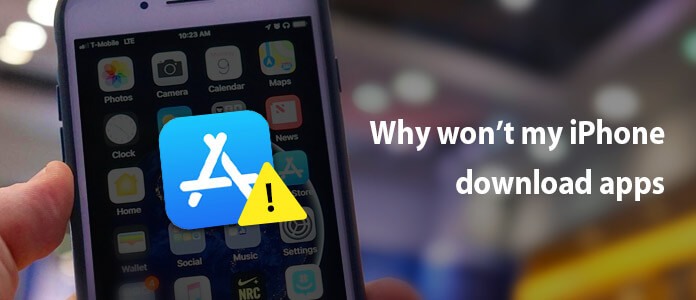
Perché il mio iPhone non scarica app? Come risolvere?
Hey! Il mio App Store non aggiorna automaticamente nessuna app da alcune settimane, anche se ho l'impostazione "aggiorna automaticamente". Inoltre, non riesco a scaricare / installare nuove app. Questo accade con tutte le app che ho provato a installare, quindi non è un problema specifico dell'app. Ho un software iPhone 11 e iOS 13. Qualcuno può dirmi perché il mio iPhone non scarica ora le app e come risolverlo? Sono davvero alla disperata ricerca di una risposta, per favore. "- Da Apple Community
Abbiamo parecchi utenti che si lamentano del fatto che iPhone non scaricherà o aggiornerà le app dall'Apple Store. Hai un problema del genere? Se la tua risposta è sì, sei nel posto giusto.
In questo articolo, ti spiegheremo "perché il mio iPhone non scarica app"e come risolverlo. Speriamo che queste soluzioni ti siano utili.
Per cominciare, assicurati di disporre di una connessione Internet stabile per scaricare e installare app dall'App Store. Normalmente, ci sono due modi per scaricare app dal server: utilizzando il Wi-Fi o la rete dati cellulare. Puoi passare dalla rete Wi-Fi alla rete dati o viceversa e riprovare. Ma devi sapere che è sempre consigliabile scaricare le app dell'iPhone tramite Wi-Fi, che è più stabile. Verifica che il Wi-Fi funzioni aggiornato sul tuo iPhone con iOS 17/16/15/14/13, se Wi-Fi non funziona su iPhone, ecco le soluzioni.
Se si tenta di scaricare o aggiornare app utilizzando i dati cellulare, è necessario assicurarsi che la "Modalità aereo" sia disattivata e che siano stati attivati i dati cellulare per l'App Store seguendo i passaggi seguenti.
Vai su "Impostazioni"> "Cellulare", scorri verso il basso fino a "App Store" e accendilo.
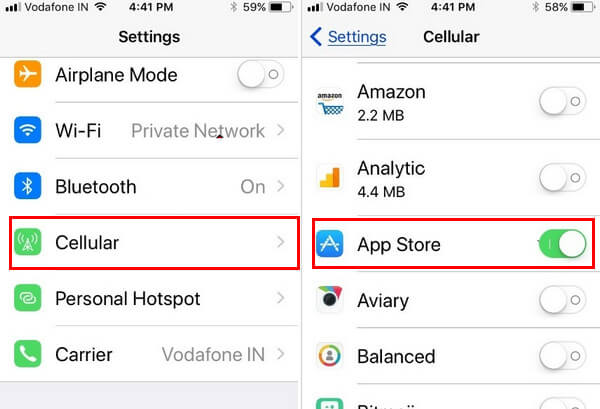
Perché il mio iPhone non scarica app - Controlla la connessione di rete
Per le persone che hanno già installato un'app ma che non sono in grado di aggiornarla con Cellular Data. Dai un'occhiata qui ai passaggi delle impostazioni.
Vai su "Impostazioni"> "iTunes e Apple Store", scorri lo schermo e verifica che il trigger "Usa dati cellulari" sia attivato.
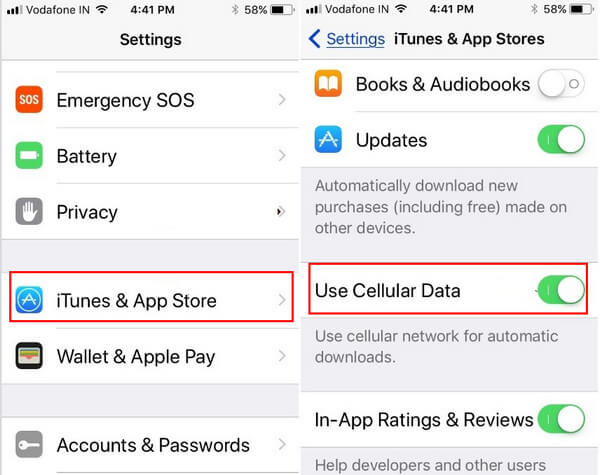
Perché il mio iPhone non scarica app - Abilita Usa dati cellulare in iTunes e App Store
A volte, il motivo per cui iPhone non scarica e aggiorna App potrebbe essere causato da una memoria completa sul dispositivo. Se la memoria rimasta non è sufficiente per le app, non riuscirai a scaricare o anche se le hai scaricate correttamente, non puoi installarle. Questo caso accade alla maggior parte degli utenti di memoria di archiviazione di piccole dimensioni come utenti da 16 GB, 32 GB iPhone, iPad.
Puoi controllare la quantità di spazio di archiviazione sul tuo iPhone andando su "Impostazioni"> "Generale"> "Archiviazione iPhone". Scorri verso il basso e puoi vedere quanto spazio è stato occupato da ogni app sul tuo iPhone.
Se è pieno, puoi eliminare alcuni file indesiderati o inutili liberare il tuo spazio iPhone e prova a scaricare o installare di nuovo le app.

Perché il mio iPhone non scarica app - Libera spazio di archiviazione
Sebbene sia difficile spiegare perché questo possa risolvere il problema "iPhone non scaricherà le app", alcuni utenti lo trovano molto utile. Fondamentalmente, il tuo iPhone esegue una serie di controlli quando comunica con i server Apple per fare cose come scaricare app e uno di questi controlli è per data e ora. Se puoi modificare la data e l'ora sul tuo iPhone o iPad con iOS 13/14, potresti vedere di nuovo l'installazione dell'applicazione.
Vai su "Impostazioni"> "Generale"> "Data e ora", attiva l'opzione "Imposta automaticamente".
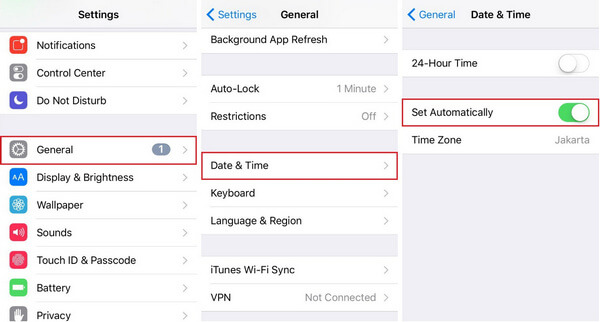
Il mio iPhone non scarica app: imposta automaticamente data e ora
Molti utenti Apple non possono aggiornare o scaricare app sul proprio iPhone a causa del diverso ID Apple e delle informazioni di pagamento incomplete. Il fatto è che gli utenti non possono aggiornare l'app su iPhone senza l'ID Apple originale associato all'app scaricata. Inoltre, a volte le informazioni di fatturazione mancanti o errate ti impediranno di scaricare o aggiornare un'app.
In questo caso, vai su "Impostazioni"> "iTunes e Apple Store", assicurati di accedere al giusto ID Apple e le informazioni di pagamento sono complete. Oppure puoi provare a riaccedere all'Apple Store e vedere se funziona.
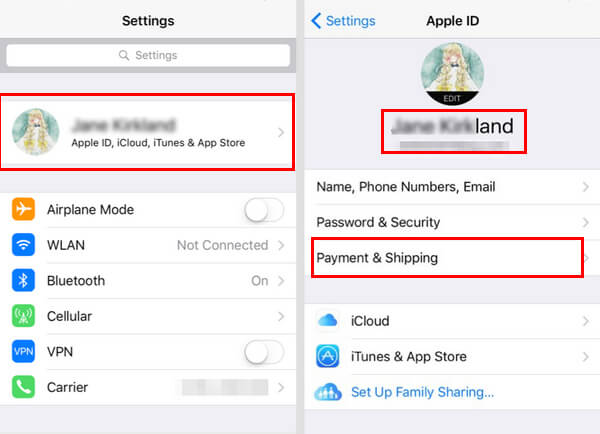
Perché il mio iPhone non scarica app - Controlla l'ID Apple e il pagamento
Per motivi sconosciuti, il download delle tue app potrebbe essere bloccato e interrotto. Anche dopo aver provato a premere il pulsante Pausa e ricominciare, nulla funziona. In tal caso, puoi provare a forzare la chiusura dell'Apple Store. Premi due volte il pulsante Home e scorri verso l'alto l'anteprima di Apple Store, quindi riaprila. Principalmente, le app per iPhone ricominceranno a scaricarsi.
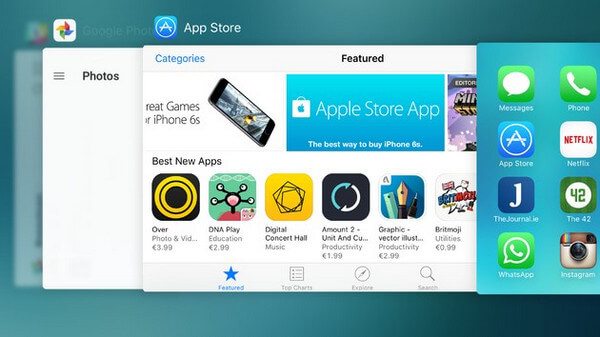
L'iPhone non scaricherà le app - Forza la chiusura dell'App Store
Ancora non funziona, forza il riavvio del tuo iPhone per ricominciare da capo e vedi se funziona.
Sai, se iPhone continua a riscontrare problemi con il download o l'aggiornamento delle app, puoi provare a scaricare le app e sincronizzarle con iTunes. A volte collegando il tuo iPhone o iPad a iTunes e sincronizzando i tuoi acquisti avanti e indietro, si avvierà il blocco dei download di app o li farà terminare da soli.
1. Avvia iTunes più recente sul tuo Mac o PC. Fai clic su Apple Store sullo schermo.
2. Trova l'app che desideri scaricare e installare sul tuo iPhone e iPad: fai clic sul pulsante "Ottieni" e ti verranno richiesti l'ID Apple e il passcode.
3. Dopo aver scaricato correttamente un'app, collega il tuo dispositivo iOS con Mac / PC utilizzando il cavo USB di illuminazione e aprilo in iTunes. Successivamente, devi fare clic su "App" nella scheda a sinistra e premere il pulsante "Installa" accanto all'app per installare su iOS 17 e versioni successive.
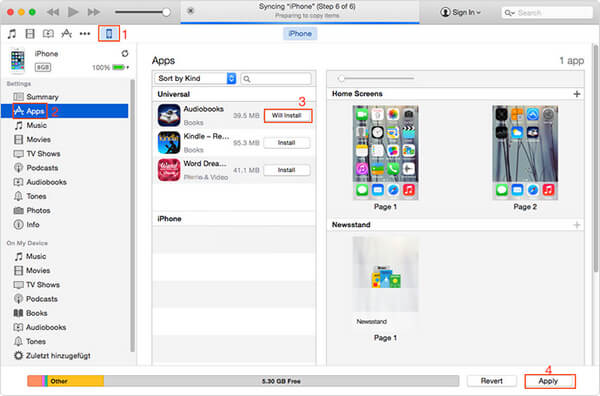
Le app non vengono scaricate su iPhone - Scarica app da iTunes
Nessuno dei metodi che ti possono aiutare con iPhone non può scaricare o aggiornare il problema delle app? Il tuo iPhone potrebbe avere alcuni seri problemi relativi al software. È difficile identificare esattamente dove va storto, ma puoi rivolgerti al massimo Ripristino del sistema iOS strumento che ti consente di risolvere rapidamente tutti i tipi di problemi relativi a iOS, incluso iPhone che non scarica app, iPhone bloccato in modalità di ripristino o DFU, iPhone bloccato, ecc.
iOS System Recovery è compatibile con tutti i dispositivi iOS come iPhone 15/14/13/12/11/XS/XR/X/8/7/SE/6, iPad Pro, iPad Air, iPad mini, iPod, ecc. può funzionare sia su computer Windows che Mac.
Ora scarica gratuitamente questo programma e segui i passaggi seguenti per scoprire come riparare le app che non vengono scaricate su iPhone.
Passo 1 Avvia iOS System Recovery
Avvia lo strumento di correzione dell'iPhone sul tuo computer e collega il tuo iPhone ad esso con un cavo USB. Scegliere Ripristino del sistema iOS opzione, quindi si accederà alla finestra "Ripristino del sistema iPhone".

Perché iPhone non scarica app - Passaggio 1
Passo 2 Inizia a riparare iPhone non scaricherà / aggiornerà le app
iOS System Recovery rileverà automaticamente il problema di download e aggiornamento di iPhone sul tuo iPhone. Fai clic sul pulsante "Avvia" per iniziare a correggere iPhone non scaricherà le app. Innanzitutto, segui le istruzioni riportate di seguito per attivare la modalità di ripristino o DFU di iPhone.

Il mio iPhone non scarica app - Passaggio 2
Passo 3 Scarica il pacchetto firmware
Seleziona il modello di iPhone giusto e fai clic su "Download" per scaricare il plug-in del dispositivo riparato. Ci vorranno alcuni minuti per completare il download.

Perché il mio iPhone non scarica o aggiorna le app? Passaggio 3
Passo 4 Risolto il problema con l'iPhone che non scarica app
Al termine del download del plug-in, iOS System Recovery risolverà automaticamente l'iPhone senza scaricare il problema delle app. Successivamente, il tuo iPhone tornerà alle condizioni normali.

iPhone non scarica app - Passaggio 4
Nel seguente articolo, ti abbiamo mostrato principalmente diverse soluzioni che puoi usare quando iPhone non scarica app. Per lo più, gli utenti possono risolvere il problema con una delle soluzioni che abbiamo elencato qui, ma se le hai provate tutte e ancora non funzionano, la cosa migliore è visitare uno degli Apple Store e ottenere un aiuto professionale.